Подробный обзор видеогенератора Canva AI
Весь Интернет стал свидетелем подъема технологии ИИ и ее новых итераций. Вначале ИИ мог отвечать только на некоторые простые текстовые вопросы, и постепенно он смог создать что-то автономное. Нам нужно только ввести наши требования, и тогда мы можем получить красивые картинки, аудио и даже видео. Продвижение инструментов ИИ значительно повысило эффективность работы создателей контента. Многочисленные приложения на рынке поддерживают генерацию видео ИИ, и это действительно стало сюрпризом для всех. Canva, будучи лидером в индустрии обработки аудио и видео, не собирается отставать от других в этом отношении. Полноценный генератор видео уже доступен на ее веб-сайте. В этой статье мы собираемся сделать подробный Обзор видеогенератора Canva AI. Мы воспользуемся нашим собственным опытом в качестве примера, чтобы вы могли оценить, стоит ли его использовать или нет.
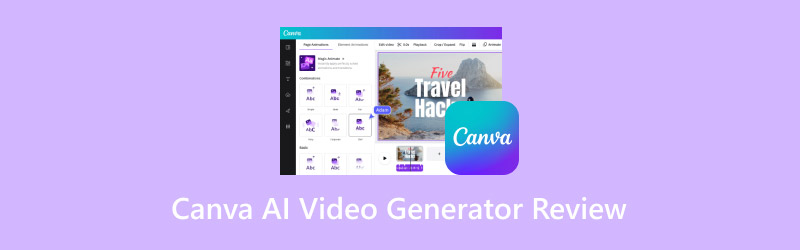
СОДЕРЖИМОЕ СТРАНИЦЫ
- Часть 1. Что такое Canva AI Video Generator
- Часть 2. Основные возможности Canva AI Video Generator
- Часть 3. Плюсы и минусы видеогенератора Canva AI
- Часть 4. Мой опыт использования Canva AI Video Generator
- Часть 5. Бонус: Лучший видеоконвертер для описания выходных видео
- Часть 6. Часто задаваемые вопросы по обзору Canva AI Video Generator
Часть 1. Что такое Canva AI Video Generator
Прежде чем начать его использовать, нам нужно понять концепции Canva AI Video Generator, чтобы мы могли создать базу знаний. Если вам также нужно регулярно редактировать изображения и видео, вы наверняка слышали о платформе Canva. У нее есть широкий спектр инструментов для редактирования мультимедийных файлов, и AI Video Generator — ее новый лучший продукт в этом году. Он использует технологию искусственного интеллекта для анализа описаний и других материалов, которые вводят люди, и создает видео на их основе. Пользователям не нужно обладать какими-либо продвинутыми знаниями. Мы можем рассматривать его как конвертер текста в видео. Если пользователи не совсем удовлетворены некоторыми деталями видео, они могут использовать некоторые из функций редактирования, которые он имеет, чтобы изменить их. С помощью такого рода инструмента превращение вдохновения в вашем сознании в действительно яркие изображения больше не будет мечтой.
Часть 2. Основные возможности Canva AI Video Generator
Теперь у нас есть общее представление о том, для чего используется генератор текста в видео Canva AI. Однако концепция все еще довольно общая и неопределенная. Ниже нам нужно подробно рассмотреть его основные функции, чтобы иметь более конкретное представление о том, в каких ситуациях его можно использовать и чего он может достичь.
• Преобразование текста в видео с помощью технологии искусственного интеллекта.
Его основная функция — генерировать видео AI из текстовых клипов. Вам нужно примерно описать свою идею с помощью фрагмента текста, например, фонового изображения, персонажа, сюжета и т. д., а затем отправить этот клип в Canva. Он автоматически запустится и сгенерирует видео. Чем подробнее описание, тем точнее будет сгенерированное видео, соответствующее вашим потребностям.
• Позволяет выбрать аватар ИИ для сгенерированного видео.
Если вы хотите появиться в своем видео, чтобы дать какие-то объяснения, и при этом не хотите показывать зрителям свою настоящую внешность, вы можете выбрать один из своих любимых аватаров из предлагаемых ИИ-говорящих голов.
• Представьте свой сценарий на более чем 40 языках.
Если вы хотите, чтобы персонаж ИИ в видео произнес отрывок, вы можете выбрать нужный вам голос из 40 предлагаемых им языков. Вы также можете напрямую загрузить голос или аудио по вашему выбору.
• Редактируйте и улучшайте созданное видео с помощью медиабиблиотеки.
Если вы не очень довольны некоторыми деталями в сгенерированном видео, вы можете использовать некоторые базовые инструменты редактирования, которые идут в комплекте, чтобы изменить их. Он также имеет огромную библиотеку, из которой вы можете выбрать ваши любимые фильтры, шаблоны, наклейки и графику, таким образом делая ваши видео более реалистичными и живыми.
Часть 3. Плюсы и минусы видеогенератора Canva AI
Плюсы
• Очень многофункциональный
Canva AI Video Generator имеет почти некоторые из основных функций, которые вам могут понадобиться для создания видео AI. Он также поддерживает ваш выбор аватаров и голосов AI.
• Значительно повышает эффективность работы
Нам больше не нужно проводить много исследований, сбора отснятого материала и этапов производства при создании видео. Как только мы представляем нашу идею, мы сразу же можем увидеть прекрасное видео.
• Видео высокого уровня.
Он генерирует чрезвычайно реалистичные и плавные изображения. Мы почти не сталкиваемся с проблемами размытых видео.
Минусы
• Для полного доступа требуется оплата
Некоторые эффекты можно разблокировать только заплатив за них. Это позволяет нам генерировать только 5 видео бесплатно. Если вы хотите больше очков, вам придется заплатить за план.
Часть 4. Мой опыт использования Canva AI Video Generator
Теперь у нас есть полное понимание того, что может сделать для нас Canva AI Video Generator. Недостаточно говорить об этом на бумаге. Нам нужно применить это на практике, чтобы увидеть это в действии. Далее мы поделимся всем процессом использования этого инструмента для создания видео и записи максимально реалистичной обратной связи.
Сначала нам нужно открыть Canva AI Video Generator с помощью любого из наших браузеров. Здесь мы будем использовать Google.
После входа в основной интерфейс продукта мы увидим Генерировать Видео ИИ кнопка. Чтобы начать наш процесс создания видео, щелкните по ней. Также в этом интерфейсе есть некоторая общая информация о нем. Внизу страницы будет краткое пошаговое введение. Прокрутите вниз, чтобы прочитать его, если вы хотите узнать больше.

После нажатия кнопки мы попадем на сгенерированную страницу.
Здесь мы увидим диалоговое окно. Чтобы сгенерировать видео, нам нужно ввести в него наши текстовые требования. Согласно подсказкам в диалоговом окне, мы можем узнать, что текстовое требование должно быть не менее 5 слов. С правой стороны страницы приведены некоторые видеопримеры.
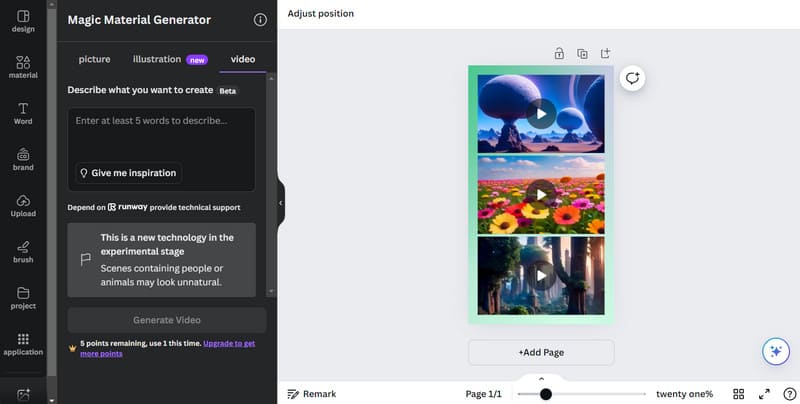
Давайте попробуем сделать видео о красивых заснеженных горах, сфотографированных при естественном освещении. Нам нужно ввести короткий сценарий ниже в поле.
Прекрасные заснеженные горы, запечатленные при естественном освещении с помощью профессиональной фотографии.
Хорошо, теперь посмотрим, как это работает.
Нажмите Создать видео для запуска процесса генерации.
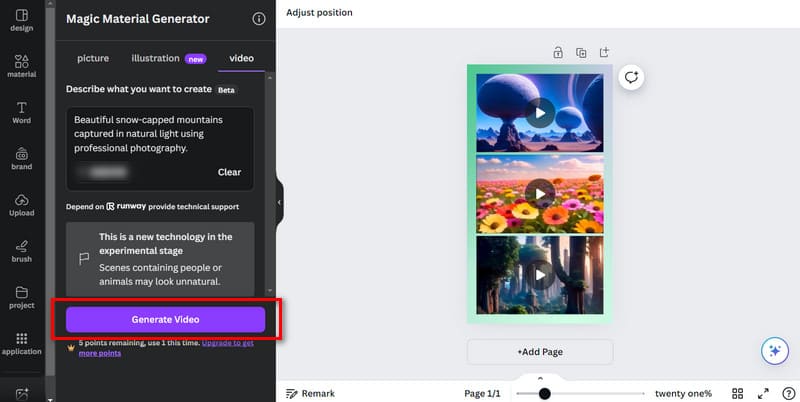
После нажатия в нижней части диалогового окна появится полоса прогресса. Мы можем визуализировать, насколько далеко мы продвинулись. Если вы хотите остановиться, нажмите Отмена.
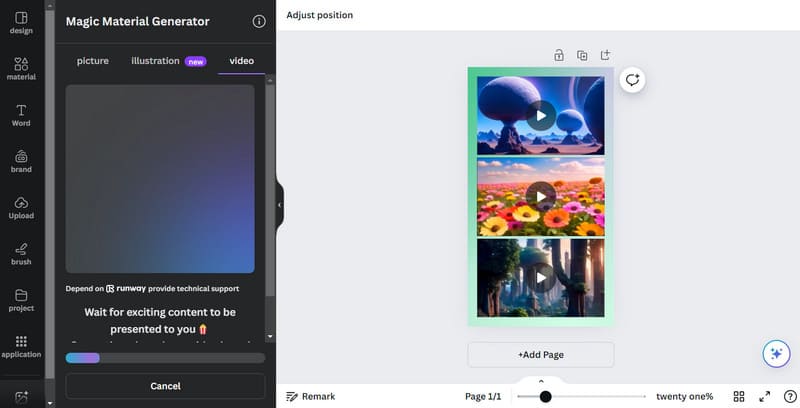
Примерно через минуту мы можем увидеть сгенерированное видео. Нажмите кнопку Играть кнопку для предварительного просмотра результата.
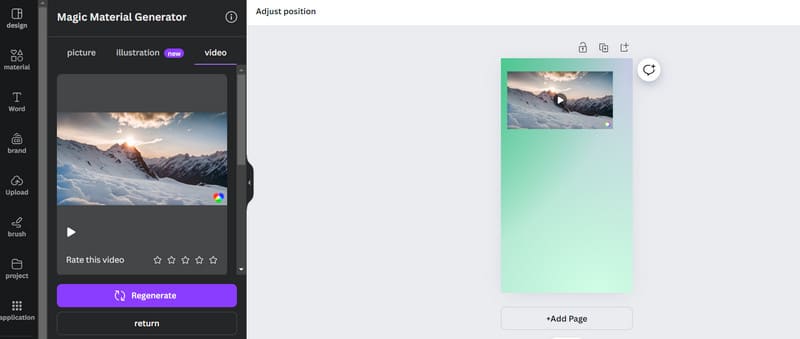
После того, как сгенерируем, посмотрим, сможем ли мы его редактировать. Выберите наше видео, и мы увидим Редактировать видео вариант. Нажмите на него.
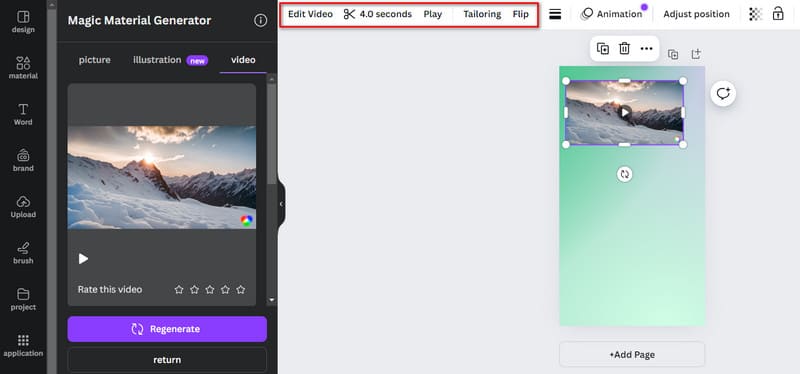
Под Корректирование На вкладке мы находим некоторые параметры редактирования, такие как цвета, тон, яркость, контрастность, выделение и т. д. украсьте свое видеоили отрегулируйте контрастность, перетащив ползунки рядом с ними.
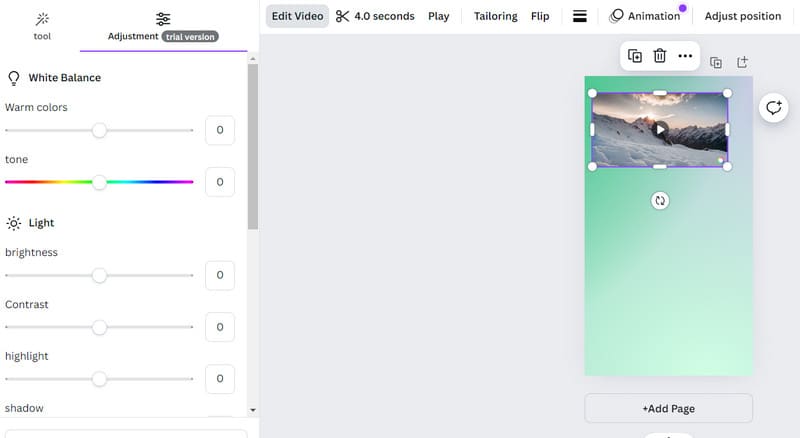
После завершения производства мы можем экспортировать видео. Нажмите доля > Скачать.
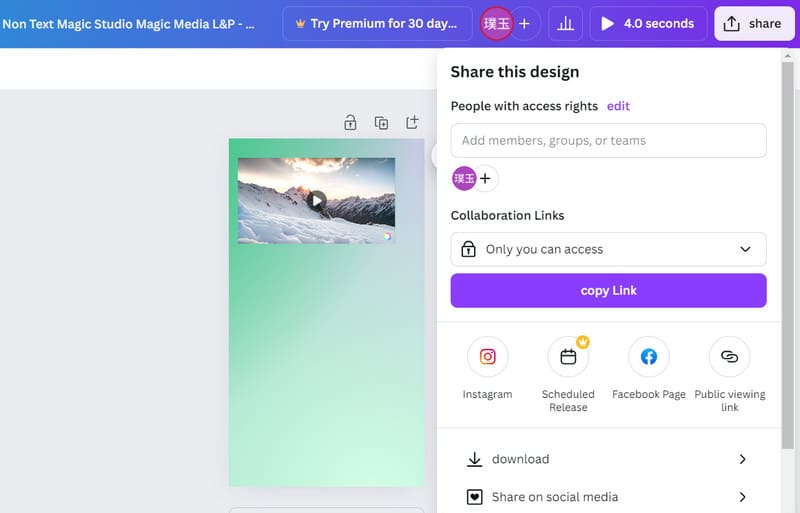
Процесс загрузки занимает около минуты. Давайте посмотрим на результаты.
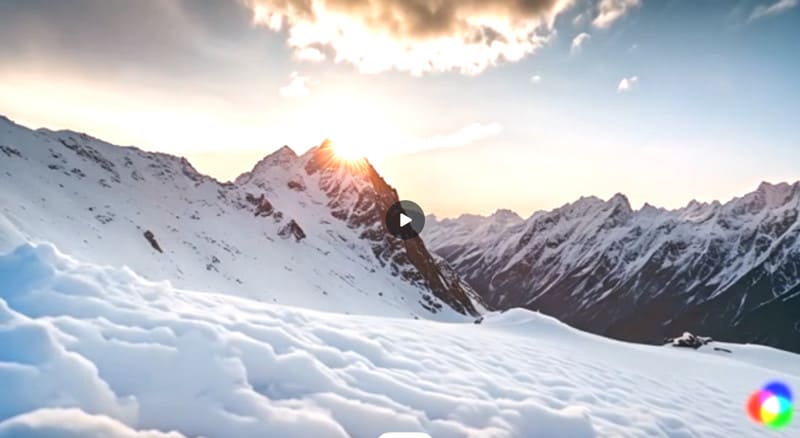
Графика по-прежнему довольно красивая. Хотя в правом нижнем углу есть водяной знак.
Весь процесс по-прежнему довольно прост. Ожидание в одну-две минуты не было слишком долгим. Однако полоса прогресса может оставаться дольше во второй половине, что заставляет нас сомневаться в том, сработает ли генерация или нет.
Часть 5. Бонус: Лучший видеоконвертер для описания выходных видео
После получения сгенерированного видео мы неизбежно обнаружим, что есть некоторые детали, которые нам нужно подправить. Canva также предоставляет инструменты редактирования, но операции, которые они могут выполнять, довольно базовые. Если вы хотите сделать более комплексную обработку, мы рекомендуем использовать некоторые профессиональные инструменты для обработки видео. Видео конвертер Vidmore отличный выбор. Если вы хотите отредактировать видео или разбить его на более короткие сегменты, вы можете позволить ему помочь вам. Он также позволяет вам конвертировать ваши видео между более чем 200 форматами и делать их подходящими для различных социальных сетей. Если созданное вами видео имеет водяной знак, вы также можете использовать средство для удаления водяных знаков, предоставляемое им, чтобы справиться с ним.
- Конвертируйте видео, аудио и изображения в более чем 200 форматов.
- Создавайте музыкальные видеоклипы для различных случаев с использованием загруженных изображений.
- Редактируйте, обрезайте, изменяйте размер, улучшайте, сжимайте и разделяйте видео.
- Предлагает набор инструментов со всеми функциями для редактирования мультимедиа.
Часть 6. Часто задаваемые вопросы по обзору Canva AI Video Generator
Есть ли в Canva функция искусственного интеллекта?
Да, сейчас он запустил многочисленные инструменты, оснащенные технологией ИИ, такие как видеогенератор и генератор изображений. Производительность каждого инструмента очень высока.
Является ли Canva AI бесплатным?
Canva AI в настоящее время предлагает бесплатную пробную версию, хотя пользователи имеют только пять бесплатных возможностей генерации и могут использовать только некоторые функции. Если вы хотите пользоваться большим количеством услуг, вы можете выбрать между несколькими вариантами покупки.
В чем разница между Canva AI и Adobe AI?
Функции искусственного интеллекта Canva больше ориентированы на упрощение задач дизайна и помощь пользователям в быстром создании визуально привлекательной графики. В то же время возможности искусственного интеллекта Adobe интегрированы в его набор профессиональных инструментов дизайна, чтобы предоставить расширенные функции для творческих профессионалов.
Вывод
Этот пост является подробным Обзор видеогенератора Canva AI. Мы перечислили его концепцию, плюсы и минусы, основные функции и шаги по его использованию с четырех основных аспектов. Мы покажем вам все аспекты его производительности на примере создания видео, связанного со снежными горами. Если вы хотите редактировать свои видео более подробно, вы можете попробовать наш рекомендуемый Vidmore Video Converter.



